Windows 11 se ha vuelto uno de los mejores sistemas operativos de Microsoft y es que la llegada de Fluent Design ha hecho que a la gente le encante este nuevo sistema operativo. Como siempre, Windows permite personalizar por completo el sistema operativo y puede que quieras tener siempre un fondo de pantalla aleatorio y con Windows 11 puedes hacerlo.
Los fondos de pantalla se han convertido en algo más que una simple foto o un fondo predeterminado, el fondo de pantalla de tu Windows debe ser algo más personal, pero también diferente. Por lo que nosotros te vamos a explicar cómo puedes hacer que el fondo de pantalla de Windows 11 cambie de manera aleatoria con tus fotos o con fotos de otros.
Actualmente, Windows ha añadido un nuevo tema llamada "Contenido destacado de Windows", como bien sabes, la forma de personalizar Windows es muy clara, podremos cambiar fondo de pantalla, colores de acento del sistema, cursores y mucho más, en nuestro caso vamos a centrarnos en el fondo de pantalla.
Por otro lado, si tenemos nuestras fotos guardadas en el ordenador, podremos hacer que Windows 11 nos haga una presentación y que las cambie de manera aleatoria. Más abajo te contaremos cómo podrás cambiar el fondo de pantalla de tu Windows 11.
Contenido destacado de Windows o presentación
Hace muy poco tiempo que Windows ha añadido un tema en el que se muestran diferentes lugares del mundo o animales de manera aleatoria en nuestros fondos de pantalla. Con la última actualización se aplicaba de manera automática dicho tema y podremos encontrar lugares fascinantes y fotos increíbles de manera aleatoria.
Si quieres este tema sigue estos pasos para poder aplicarlo:
- Ve a tu escritorio de Windows 11 y pulsa sobre él con el botón derecho del ratón.
- Ahora tendrás que pulsar en "Personalizar".
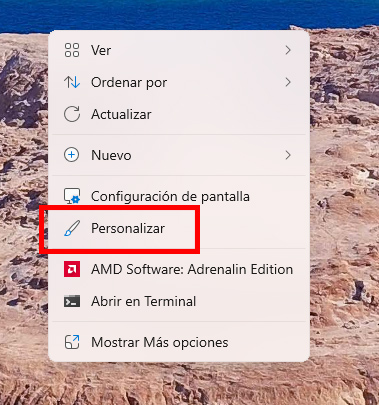
- Se abrirá la ventana de personalización de Windows en la que podremos aplicar todo tipo de cambios en nuestro sistema, pero nosotros pulsaremos en "Fondo".
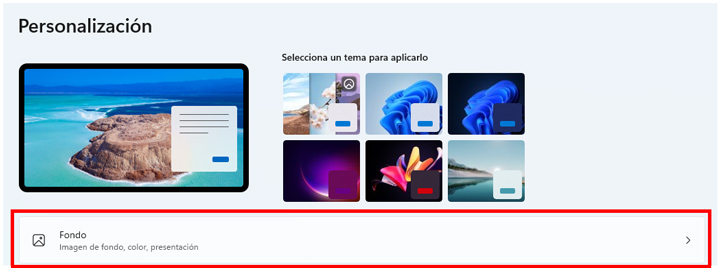
- Ahora se abrirá una nueva ventana en la que podremos ver varias opciones de elección de fondo, si pulsamos en ellas podremos ver: imagen, color sólido, presentación o contenido destacada de Windows.
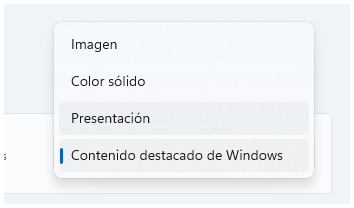
- Primero elegiremos "Contenido destacado de Windows" y en ese momento, se empezarán a aplicar fondos de pantalla aleatorios cada día.
- Si quieres tener más información del fondo de pantalla que Windows ha decidido colocar, puedes hacerlo pulsando doble clic en el icono que encontrar en el escritorio "Más información sobre esta imagen". De manera automática se abrirá Edge y te explicará qué foto estás viendo.

Ahora bien, si tienes una gran biblioteca de fondos de pantalla o de imágenes propias, puedes también hacer que Windows 11 las use de fondo de pantalla y las cambie de manera aleatoria. Para ello, tan solo tendremos que elegir en el modo de fondo de pantalla la opción "Presentación".
- Lo primero que tendremos que hacer es, seleccionar la carpeta de Windows 11 en la que tenemos las fotos que queremos tener como fondos de pantalla de manera aleatoria, pero tendrás que marcar la opción "Mezclar el orden de las imágenes".

- Cuando elegimos la opción de presentación podremos ajustar alumnos parámetros, como el tipo de relleno de fondo que queremos, lo mejor es que las fotos que queramos poner en la presentación aleatoria sean del mismo tamaño que la resolución de tu monitor.
- También podrás cambiar el tiempo que transcurrirá entre foto y foto para poder hacer que se cambie, podrás hacerlo desde 1 minuto hasta 24 horas.
Esta es la forma que tenemos para poder cambiar el fondo de pantalla de Windows 11 de manera aleatoria, como puedes ver es realmente sencillo, y Windows 11 nos permite hacerlo de manera fácil y sencilla, sin necesidad de programas de terceros.
- Ver Comentarios


